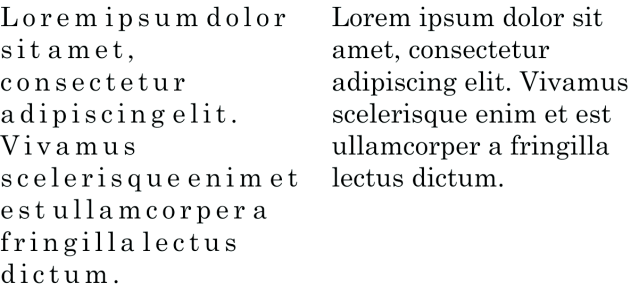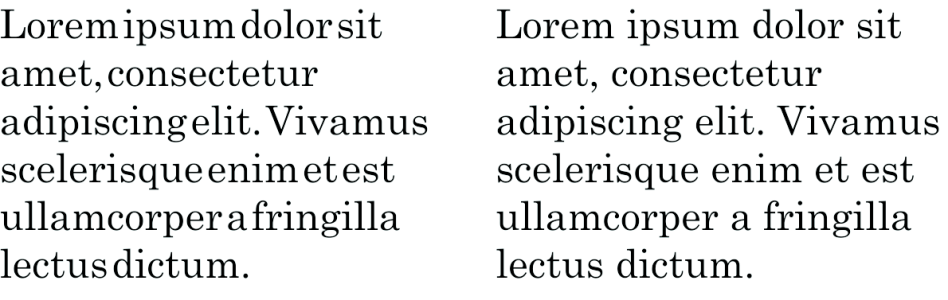Zeichen- und Wortabstand anpassen
Durch Anpassen des Zeichen -und Wortabstands kann die Lesbarkeit von Texten verbessert werden. Wenn Buchstaben oder Wörter zu nah oder zu weit voneinander entfernt angezeigt werden, leidet die Lesbarkeit. CorelDRAW bietet Ihnen verschiedene Hilfsmittel zum Steuern des Textabstands.
Sie können auch den Abstand zwischen den Zeichen in einem Textblock ändern. Durch die Anwendung des Blocksatzes auf einen Text wird möglicherweise der Abstand zwischen den einzelnen Zeichen zu groß. Dies führt zu einem visuellen Ungleichgewicht. Zur Verbesserung der Lesbarkeit können Sie den Zeichenabstand verkleinern.
Größerer Zeichenabstand (linke Seite) erschwert das Lesen des Texts. Geringerer Zeichenabstand (rechte Seite) erhöht die Lesbarkeit.
Wenn Sie den Abstand zwischen mehreren Zeichen ändern möchten, müssen Sie die Unterschneidung anpassen. Weitere Informationen finden Sie unter Mehrere Zeichen unterschneiden.
Sie können auch den Abstand zwischen Wörtern anpassen.
Ein geringer Wortabstand macht es schwierig, die einzelnen Wörter in einem Absatz voneinander zu unterscheiden (linke Seite). Bei einem größeren Wortabstand ist der Text in einem Absatz besser lesbar (rechte Seite).
So passen Sie den Zeichenabstand an
Die Werte zum Anpassen von Abständen stehen für einen Prozentwert des Leerzeichens. Die Zeichenwerte liegen zwischen -100 und 2000 Prozent. Alle anderen Werte liegen zwischen 0 und 2000 Prozent.
Sie können den Abstand zwischen Zeichen auch proportional ändern, indem Sie auf das Hilfsmittel Form klicken, das Textobjekt auswählen und den Pfeil Interaktiver horizontaler Abstand
![]() in der rechten unteren Ecke des Textobjekts ziehen.
in der rechten unteren Ecke des Textobjekts ziehen.
Bei Verwendung von Großbuchstaben können Sie den Abstand zwischen den Zeichen vergrößern. Weitere Informationen finden Sie unter So ändern Sie die Großschreibung der Zeichen.
So passen Sie den Wortabstand an
Sie können den Abstand zwischen Wörtern auch proportional ändern, indem Sie auf das Hilfsmittel Form klicken und dann bei gedrückter Umschalttaste das Textobjekt auswählen und den interaktiven Pfeil für horizontalen Abstand
![]() in der rechten unteren Ecke des Textobjekts ziehen.
in der rechten unteren Ecke des Textobjekts ziehen.